Как исправить бесспорное зависание на бесконечном экране загрузки?
Содержание
- 1 Как исправить бесспорное зависание на бесконечном экране загрузки?
- 1.1 Что вызывает проблему с бесконечным экраном загрузки?
- 1.2 Основные способы исправить бесспорное зависание на экране загрузки
- 1.2.1 Исправление 1: перезапустить игру
- 1.2.2 Исправление 2. Проверьте состояние сервера
- 1.2.3 Исправление 3: проверьте файлы игры
- 1.2.4 Исправление 4. Обновите игру
- 1.2.5 Исправление 5: проверьте подключение к Интернету
- 1.2.6 Исправление 6: удалите и переустановите игру
- 1.2.7 Исправление 7. Отключите антивирусное программное обеспечение
- 1.2.8 Исправление 8: установите высокий приоритет для игры в диспетчере задач
- 1.2.9 Исправление 9: закройте фоновые процессы
- 1.2.10 Исправление 10: обновите драйверы видеокарты
- 1.2.11 Исправление 11: сброс настроек сети
- 1.2.12 Исправление 12: обратитесь в службу поддержки
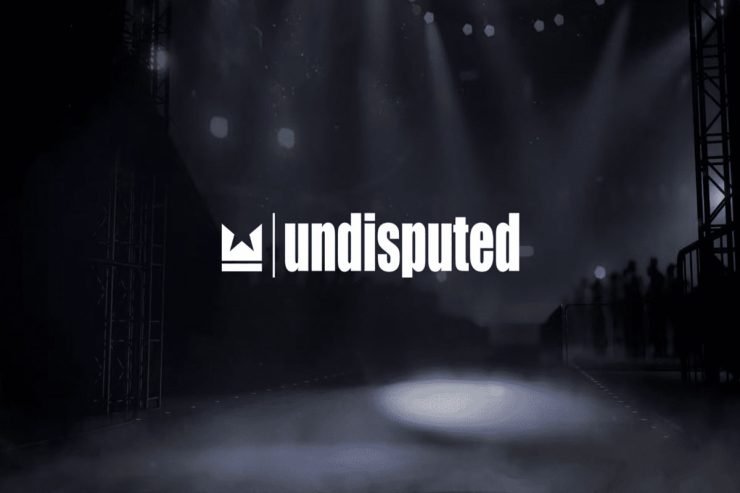
В течение многих лет это популярный файтинг, которым пользуется большая аудитория геймеров. Но, к сожалению, сообщалось, что некоторые игроки зависали на бесконечном экране загрузки при загрузке игры. Вы можете почувствовать разочарование, особенно если хотите сразу приступить к делу. Хорошей новостью является то, что есть несколько способов решить проблему и снова вернуться к игре в Undisputed.
Что вызывает проблему с бесконечным экраном загрузки?
Давайте подробнее рассмотрим, что вызывает бесконечный экран загрузки, прежде чем переходить к решению проблемы. Undisputed может зависнуть на экране загрузки по нескольким причинам, в том числе:
- Проблемы с сервером. У Undisputed иногда могут возникать проблемы с сервером, из-за чего экран загрузки зависает.
- Поврежденные файлы игры. Поврежденный файл игры может привести к тому, что Undisputed не загрузится должным образом.
- Устаревшая версия игры. Старые версии Undisputed могут загружаться некорректно, и вы застреваете на экране загрузки.
- Проблемы с подключением. Медленное или нестабильное подключение к Интернету может помешать Undisputed подключиться к серверам, что приведет к появлению бесконечных экранов загрузки.
Чтобы понять, что вызывает проблему с бесконечным экраном загрузки, давайте рассмотрим некоторые решения.
Основные способы исправить бесспорное зависание на экране загрузки
Итак, вот несколько исправлений, которые помогут вам решить проблему бесспорного зависания на бесконечном экране загрузки. Поэтому, если вы столкнулись с этой проблемой, проверьте следующие исправления:
Исправление 1: перезапустить игру
Когда дело доходит до решения проблемы, иногда самое простое решение оказывается лучшим. Возможно, вам придется перезапустить игру, если вы застряли на бесконечном экране загрузки в Undisputed. Это может помочь вам сбросить настройки игры, а также решить любые проблемы, которые могут вызвать проблему. Лучше всего полностью закрыть игру, а затем снова открыть ее, чтобы перезапустить игру.
Исправление 2. Проверьте состояние сервера
Следующее, что вам следует сделать, если перезапуск игры не помогает, чтобы проверить статус сервера. Если Undisputed зависает на экране загрузки из-за проблем с сервером, это можно будет исправить только тогда, когда серверы снова начнут работать. Проверить статус сервера игры можно несколькими способами, включая посещение сайта разработчика или использование платформы социальных сетей . Прежде чем играть в Undisputed, если серверы не работают, вам придется подождать, пока серверы снова вернутся в сеть.
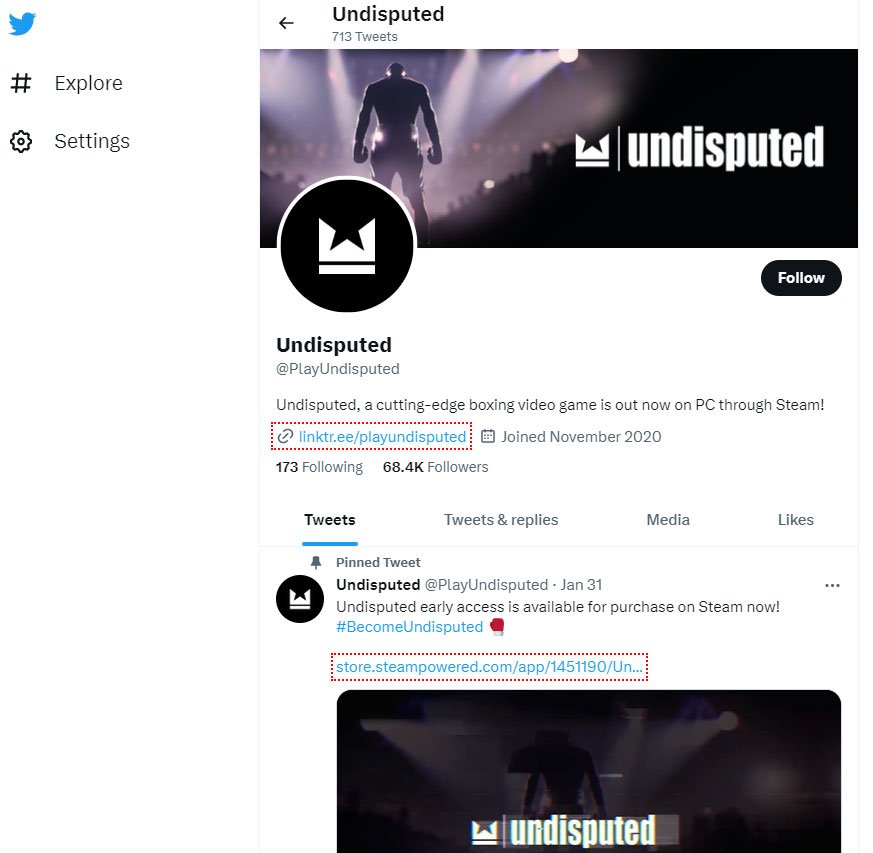
Исправление 3: проверьте файлы игры
Проблемы с игровыми файлами, приводящие к появлению бесконечного экрана загрузки в Undisputed, обычно решают путем проверки файлов игры. Эта функция Steam сканирует файлы игры и устраняет любые проблемы, которые могут вызвать проблему, путем проверки файлов игры. Для этого выполните следующие действия:
- Откройте клиент Steam и перейдите в свою библиотеку.
- Нажмите правой кнопкой мыши Неоспоримый и выберите «Свойства».
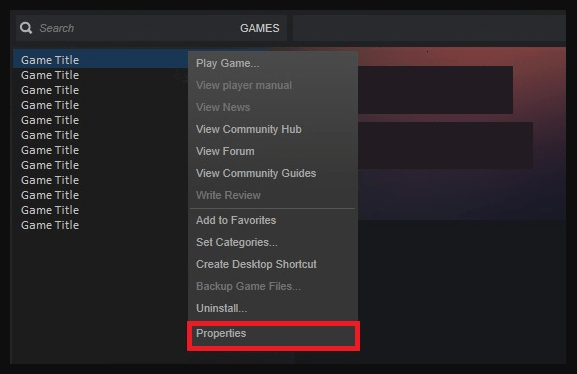
- Нажмите вкладку «Локальные файлы».
- Нажмите «Проверить целостность игровых файлов».
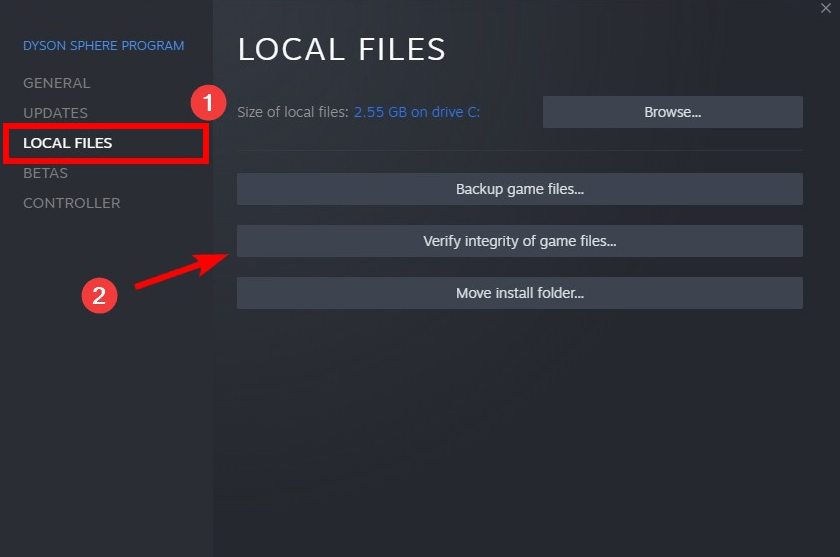
В результате файлы игры будут просканированы, и любые проблемы, вызывающие бесконечный экран загрузки, будут устранены.
Исправление 4. Обновите игру
Если вы играете в устаревшую версию игры, вы можете застрять на экране загрузки Undisputed. Чтобы это исправить, вам необходимо обновить игру. Однако для этого выполните следующие действия:
- Откройте клиент Steam и перейдите в свою библиотеку.
- Нажмите правой кнопкой мыши на Неоспоримый и выберите «Свойства».
- Нажмите вкладку «Обновления».
- Выберите «Всегда обновлять эту игру».
Благодаря этому Undisputed всегда будет актуальным, и у вас не возникнет проблем с экраном загрузки.
Исправление 5: проверьте подключение к Интернету
Если в Undisputed вы видите бесконечный экран загрузки, вам необходимо проверить подключение к Интернету. Медленное или нестабильное подключение к Интернету может помешать Undisputed подключиться к серверам, что приведет к бесконечным проблемам с экраном загрузки.
Чтобы проверить скорость и стабильность вашего интернет-соединения, запустить тест скорости или обратитесь к своему интернет-провайдеру. Ваше интернет-соединение может быть медленным или нестабильным, если вы не обновите тарифный план и не устраните неполадки маршрутизатора.
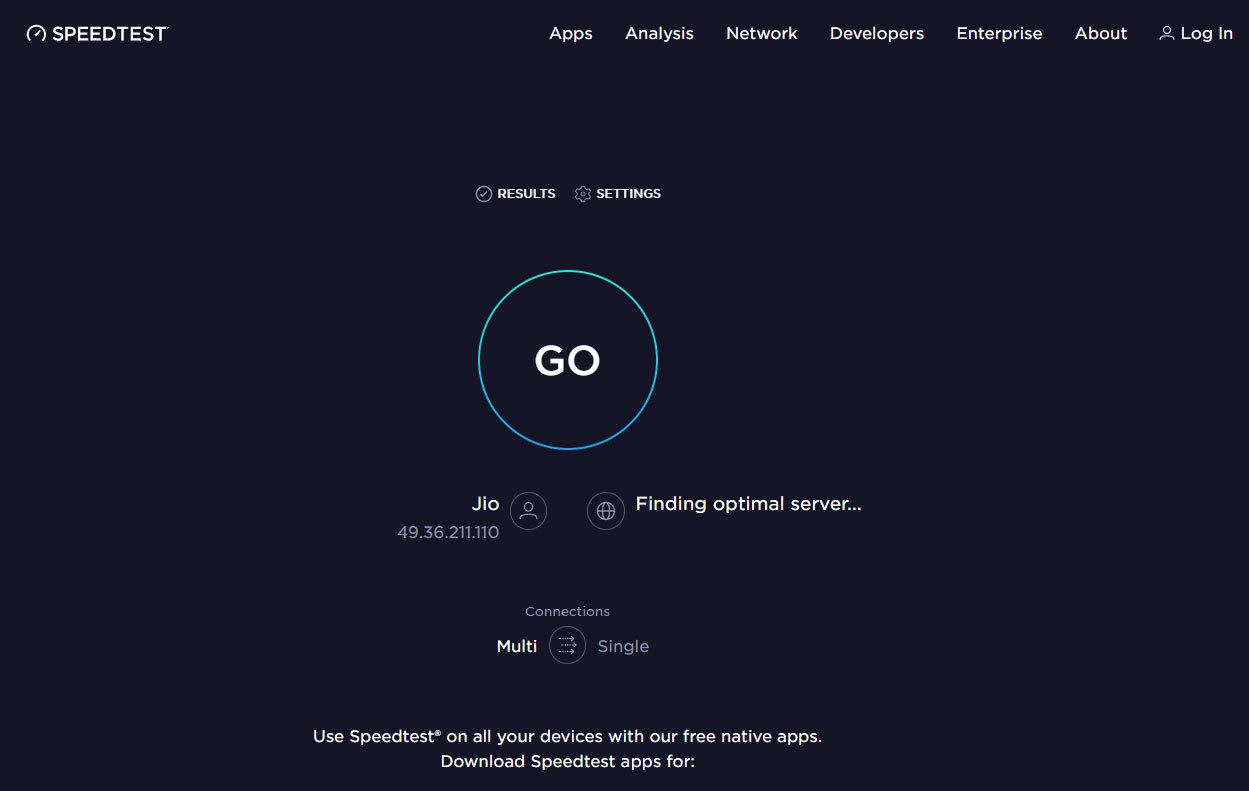
Исправление 6: удалите и переустановите игру
Переустановка игры может решить проблему с бесконечным экраном загрузки в Undisputed, если ни одно из предыдущих решений не помогло. Для этого
- Сначала зайдите в свою библиотеку Steam.
- Затем щелкните правой кнопкой мыши Неоспоримый.
- Выберите «Удалить локальный контент», а затем переустановите игру из своей библиотеки Steam.
Целью этого является обеспечение чистой установки игры без поврежденных файлов и настроек.
Исправление 7. Отключите антивирусное программное обеспечение
Проблема с бесконечным экраном загрузки Undisputed иногда может быть вызвана тем, что антивирусное программное обеспечение мешает соединению с серверами. Чтобы решить проблему, попробуйте временно отключить антивирусное программное обеспечение. Затем вам может потребоваться убедиться, что ваше антивирусное программное обеспечение исключает Undisputed, чтобы не мешать подключению к серверу игры.
Исправление 8: установите высокий приоритет для игры в диспетчере задач
Если вы установите для игры «высокий» приоритет в диспетчере задач, игре будет доступно больше ресурсов ЦП. Для этого выполните следующие действия:
- Запустите Undisputed и сверните его.
- После этого нажмите Ctrl + Shift + Esc , чтобы открыть диспетчер задач.
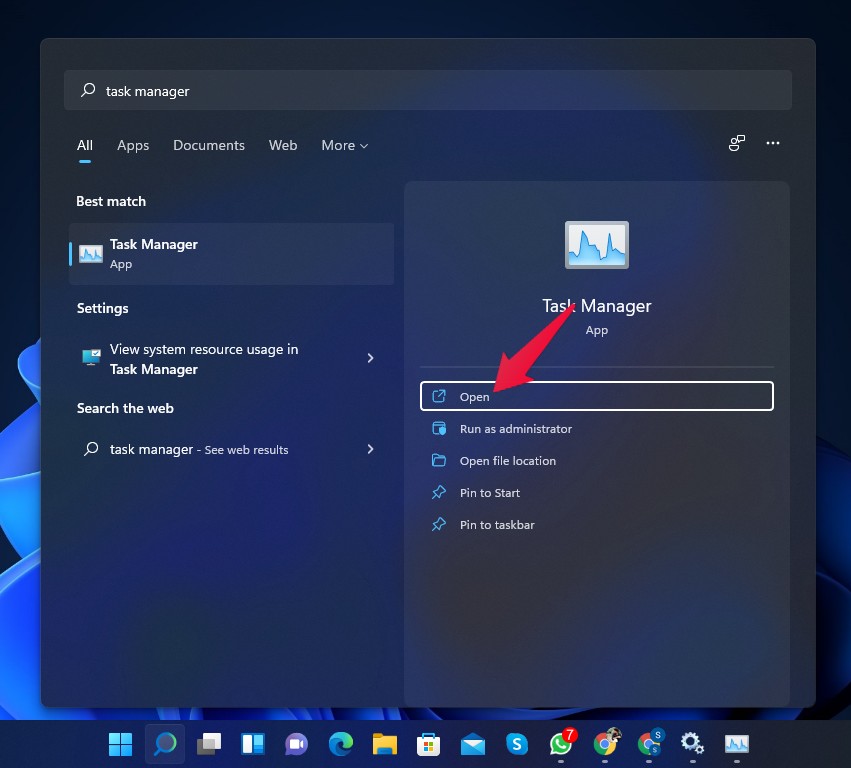
- Нажмите вкладку «Подробнее» в диспетчере задач.
- Вы должны найти процесс, соответствующий Неоспоримому, приоритет которого вы хотите изменить.
- Нажмите правой кнопкой мыши процесс и выберите «Установить приоритет».
- Выберите «Высокий» из списка вариантов приоритета.
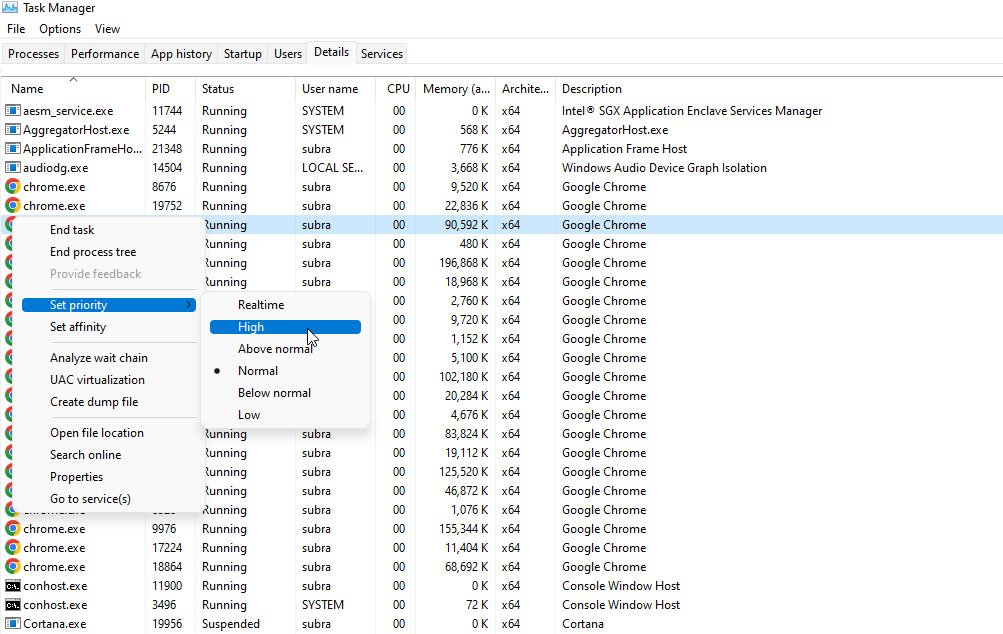
- Чтобы изменить настройку приоритета, нажмите «Изменить приоритет».
Готово! Благодаря новым настройкам приоритета игра теперь должна работать быстрее.
Исправление 9: закройте фоновые процессы
Вы можете столкнуться с низкой производительностью в играх, если во время игры в вашей системе запущено слишком много фоновых процессов. Вам следует закрыть ненужные фоновые процессы, чтобы улучшить производительность вашей игры. Итак, в Windows 10/11 закрыть фоновые процессы можно следующим образом:
- Сначала нажмите Ctrl + Shift + Esc , чтобы открыть диспетчер задач.
- Нажмите кнопку «Подробнее» в диспетчере задач, чтобы развернуть его.
- Перейдите на вкладку «Процессы».
- Определите процессы, которые потребляют больше всего системных ресурсов, отсортировав их по использованию «ЦП» или «Память».
- Затем выберите его и нажмите «Завершить задачу».
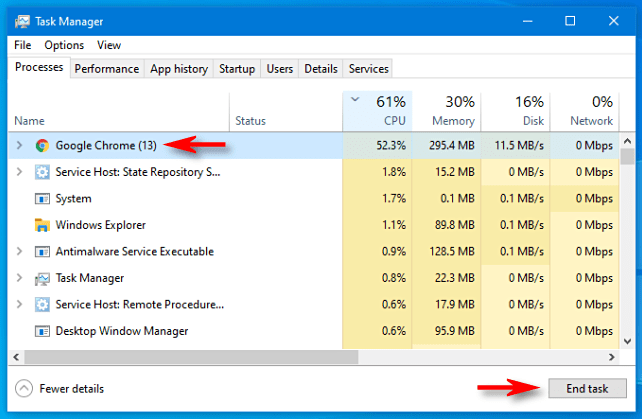
- Если есть другие ненужные процессы, повторите шаги 5 и 6.
Очень важно соблюдать осторожность при закрытии процессов, поскольку некоторые из них могут иметь решающее значение для функциональности вашей системы.
Исправление 10: обновите драйверы видеокарты
Проблему с бесконечным экраном загрузки можно решить, обновив драйверы видеокарты, если вы играете в Undisputed на ПК. Неисправный драйвер видеокарты может вызвать проблемы в различных играх, включая бесконечный экран загрузки в Undisputed. Перейдите на веб-сайт производителя вашей видеокарты и загрузите последнюю версию драйверов для вашей видеокарты. Кроме того, вы также можете выполнить эти шаги вручную, чтобы проверить наличие обновлений:
- Откройте Диспетчер устройств.
- Затем разверните Адаптер дисплея.
- Теперь щелкните правой кнопкой мыши название графического процессора.
- Затем выберите Обновить драйвер и затем Автоматический поиск драйверов.
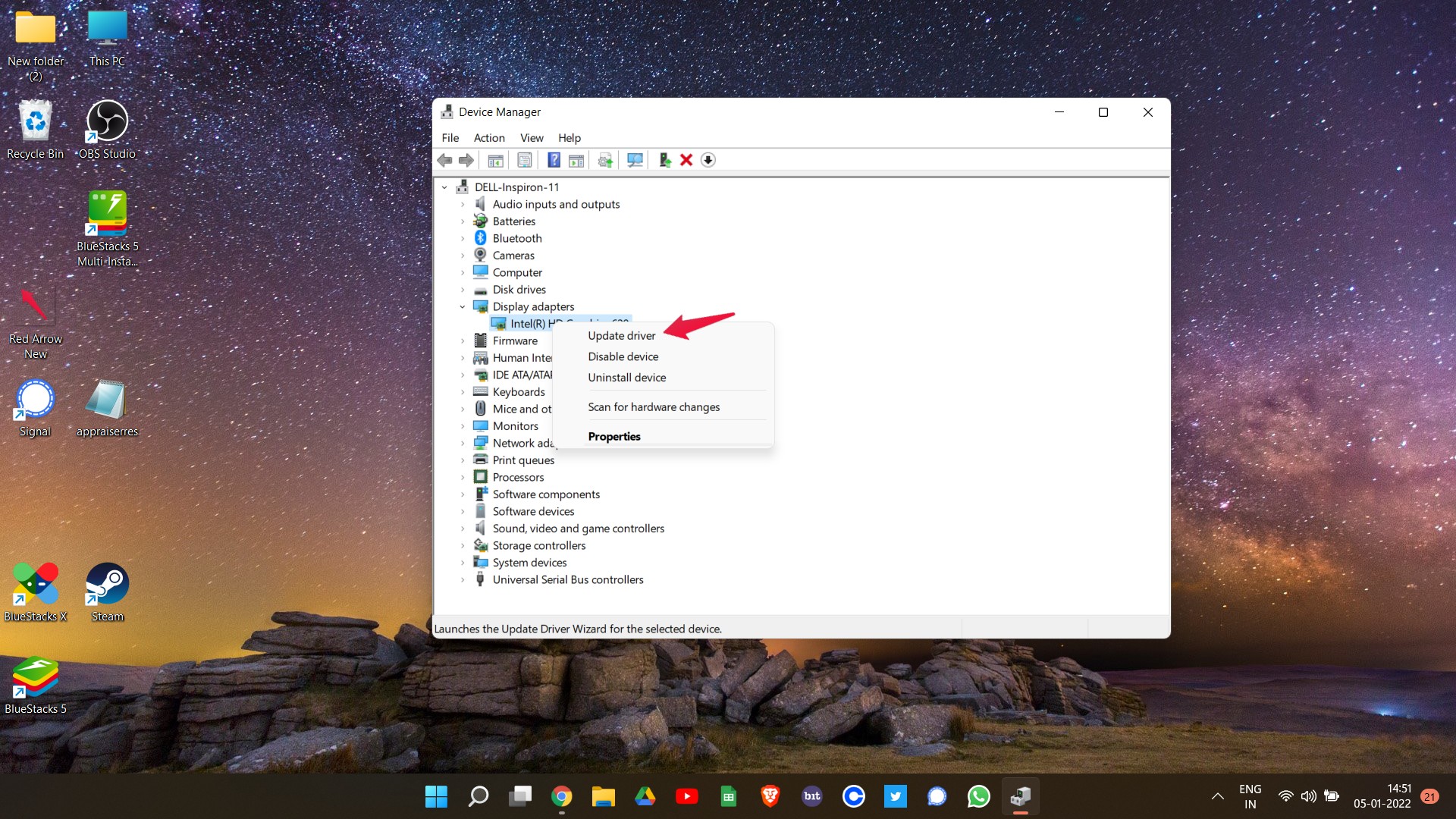
Исправление 11: сброс настроек сети
Возможно, проблему с бесконечным экраном загрузки в Undisputed можно решить, сбросив настройки сети. Вот как:
- Перейдите к настройкам вашего компьютера.
- Затем перейдите в раздел Сеть и Интернет >Дополнительные настройки сети >Сброс сети.
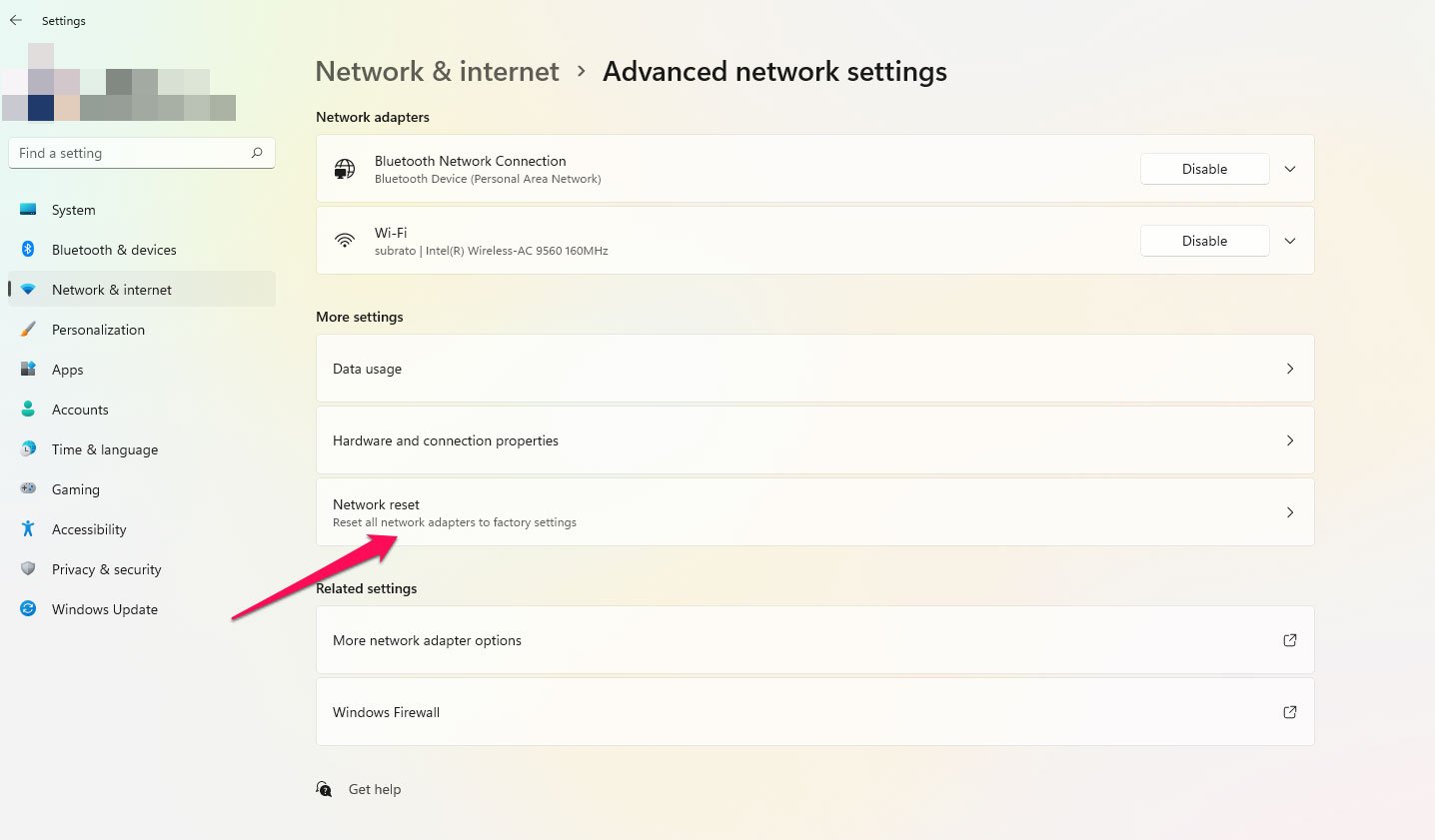
Вы можете сделать это, чтобы решить любые проблемы, связанные с сетью, мешающие соединению игры с серверами.
Исправление 12: обратитесь в службу поддержки
Для получения дополнительной помощи вам может потребоваться обратиться в службу поддержки Undisputed. Их опыт может помочь вам определить основную причину и решить проблему или предоставить более подробные решения.
Однако предложенные ими решения, скорее всего, помогут вам решить проблему с бесконечным экраном загрузки в Undisputed и позволят возобновить игру без каких-либо проблем.
Заключение
В заключение, есть несколько решений проблемы бесконечного экрана загрузки в Undisputed, которые могут облегчить разочарование. Если вы последуете этим решениям, вы сможете играть в Undisputed без каких-либо проблем с экраном загрузки.